|
| したいこと: |
普通の文書にフランス語を入れる方法は「フランス語を入力する」コーナー で書いたように色々あるのだが、比較的簡単にできる。ところが、HTMLタグを使う文書(メール、ホームページ、ブログ)では同じ方法が使えない。
どんな風にして入れるか、こちらも単純版と複雑版があるのだが書きだしてみたい。
まず、ホームページを作るソフト「ホームページビルダー」の場合。これは、フランス語を入れるだけではなく「©」や「€」などの特殊文字を入れる方法を使う。 |
 特殊文字の挿入 特殊文字の挿入 |
|
| 1-1. |
特殊文字を入れたい場所にカーソルを置く。 |
|
|
| 1-2. |
図 1:
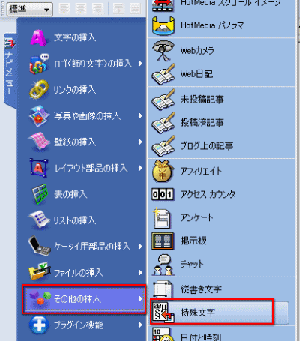 |
特殊文字を挿入できるウインドウを開きたいので、次のようにする。
【方法 】 】
メニューバーの「挿入」をクリックし、「特殊文字」を選択する。
【方法  】 】
右側に「ナビメニュー」を出している場合:
右図のように選択していくこともできる。
すなわち、「その他の挿入」、さらに「特殊文字」。 |
|
| 1-3. |
図 2:
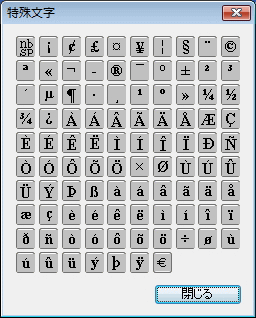 |
「特殊文字」の窓が開く。
ここで入れたい文字を探してクリックすれば、カーソルを置いた部分に選択した文字が入力される。
表の右上にある  は、半角のスペースを入れるためのもののようである。 は、半角のスペースを入れるためのもののようである。
文字を入れ終わったら、[閉じる]ボタンを押す。
【1ページに特殊文字を幾つも入れる場合】
アクセント記号がある文字ごとにカーソルを置いて、特殊文字の窓を開いて入力し、閉じるというのは手間がかかる。楽をするためには、次の2つの方法がある。
 |
アクセント記号なしで全体の文章を作ってしまい、最後にアクセント記号付きの文字を訂正していく。 |
|
|
 |
使うアクセント記号つきの文字を「特殊文字」の表で並べて入れてしまい、窓を閉じてから、並べて入れた文字をコピーして貼り付けていくのも楽である。フランス語で圧倒的に使うのは
é だろう。 |
*古いバージョンでは、文字ひとつずつしか入れられなかったように思うが、バージョン12では続けていれることができるので便利になった。 |
|
|
この方法についての情報(外部リンク):
 フランス語などの西洋諸語や特殊文字を直接入力したい 【IBMサポート / ホームページ・ビルダー】 フランス語などの西洋諸語や特殊文字を直接入力したい 【IBMサポート / ホームページ・ビルダー】
対応バージョン : 2000, 2001, 6, 6.5, 7, 8, 9, 10, 11, 12, 13, 14
 特殊文字(動画) 【ホームページ・ビルダーの達人】 特殊文字(動画) 【ホームページ・ビルダーの達人】
 特殊文字を入れる 【ホームページビルダー 12 動画解説】 特殊文字を入れる 【ホームページビルダー 12 動画解説】 |
 
|
パソコン操作・トラブル解決記録: 初めてご訪問された方へ | 目次 |
 |
| Copyright © Bourgognissimo. All Rights Reserved. |
|
|
|
|
|